
可以将若干文字段落创建为单个多行文字,并且在创建过程中可以使用内置编辑器格式化文字外观、列和边界等。常使用多行文字创建较为复杂的文字说明。
如果功能区未处于活动状态,执行“多行文字”命令并指定对角点之后,将显示在位文字编辑器;如果功能区处于活动状态,执行“多行文字”并指定对角点之后,将显示“文字编辑器”功能区上下文选项卡。
下面以功能区处于活动状态为例介绍创建多行文字的一般方法。
(1)在功能区的“注释”面板中单击“文本”按钮 ,或者从菜单栏中选择“绘图”→“文字”→“多行文字”命令。
,或者从菜单栏中选择“绘图”→“文字”→“多行文字”命令。
(2)在绘图区域选择两个有效角点,由这两个角点确定的矩形区域就是注写文字的基本区域。
(3)确定一对对角点后,功能区出现“文字编辑器”上下文选项卡,以及在图形窗口中出现一个文字输入框。利用“文字编辑器”上下文选项卡,可设置文本样式、插入特殊符号和编辑文本等,而在文字输入窗口可输入多行文字,如图2-53所示。
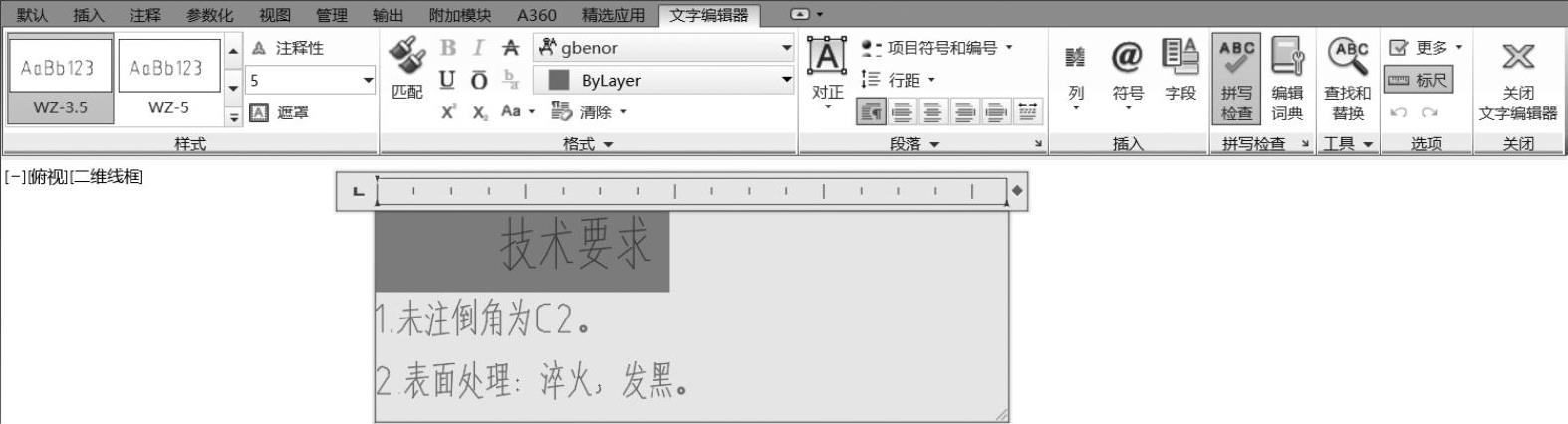
图2-53 输入多行文字
(4)单击“关闭文字编辑器”按钮 。
。
下面介绍如何用插入多行文字的方式来注写图2-54所示的机械制图中常见的文字组合形式。这需要使用到“文字编辑器”功能区上下文选项卡“格式”面板中的“字符堆叠”按钮 ,所述的堆叠是对分数、公差和配合的一种位置控制方式。
,所述的堆叠是对分数、公差和配合的一种位置控制方式。

图2-54 机械制图中常见的文字组合形式
在AutoCAD中有3种字符堆叠控制码:“/”“#”“^”,它们的应用说明如下。
●“/”:字符堆叠为分式的形式。例如输入“H7/c6”,则堆叠后显示为“ ”
”
●“#”:字符堆叠为比值的形式。例如输入“H7#c6”,则堆叠后显示为“ ”。(www.daowen.com)
”。(www.daowen.com)
●“^”:字符堆叠为上下排列的形式,和分式类似(比分式少了一条横线)。例如输入“H7^c6”,则堆叠后显示为“ ”。
”。
以输入图2-54中最左边的多行文字为例,其具体的操作步骤如下。
(1)在启用功能区的情况下(如使用“草图与注释”工作空间),在功能区“默认”选项卡的“注释”面板中单击“文本”按钮 ,并在绘图区域指定两角点,系统打开“文字编辑器”上下文选项卡和文字输入框窗口。
,并在绘图区域指定两角点,系统打开“文字编辑器”上下文选项卡和文字输入框窗口。
(2)定义好文字样式等后,在文字窗口中输入“%%C16H7/p6”。
(3)在文字输入框窗口中选择“H7/p6”,接着在“文字编辑器”上下文选项卡的“格式”面板中单击“字符堆叠”按钮 。
。
(4)单击“关闭文字编辑器”按钮 。
。
另外,可以修改堆叠字符的特性,比如修改堆叠上、下文字,选择公式样式,设置堆叠字符的大小等,方法如下。
(1)双击要修改的多行文字,打开“文字编辑器”上下文选项卡和文字输入框窗口。
(2)在文字输入框窗口中选择堆叠字符,单击出现的 图标以打开一个下拉菜单,接着选择“堆叠特性”命令,系统打开“堆叠特性”对话框,如图2-55所示。
图标以打开一个下拉菜单,接着选择“堆叠特性”命令,系统打开“堆叠特性”对话框,如图2-55所示。
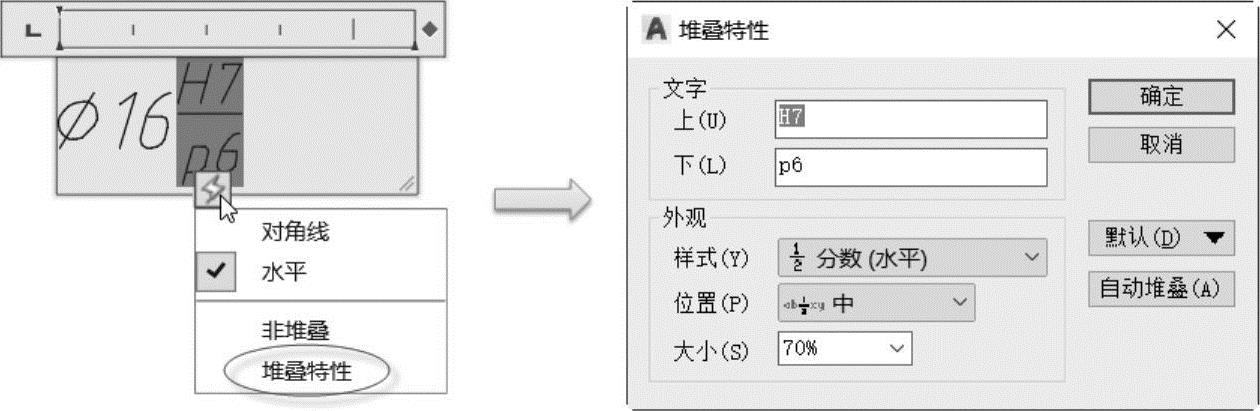
图2-55 打开“堆叠特性”对话框
(3)利用该对话框进行相关特性的修改设置。例如在“外观”选项组中将“大小”值设置为70%。
(4)在“堆叠特性”对话框中单击“确定”按钮,接着关闭“文字编辑器”上下文选项卡。
免责声明:以上内容源自网络,版权归原作者所有,如有侵犯您的原创版权请告知,我们将尽快删除相关内容。





